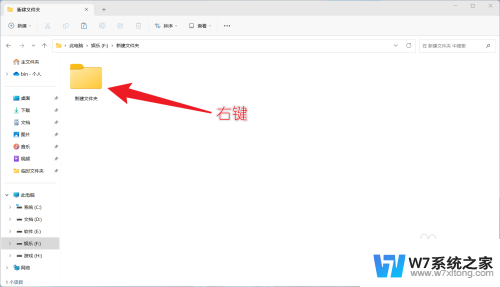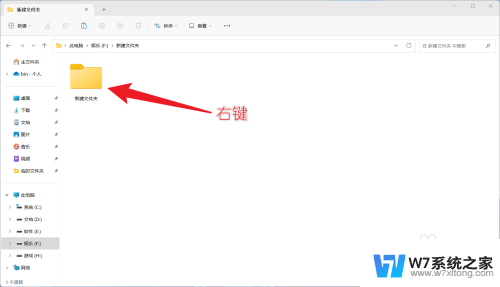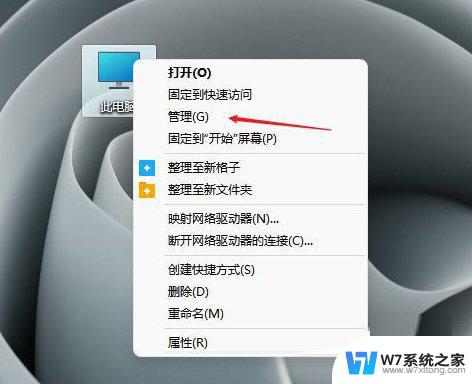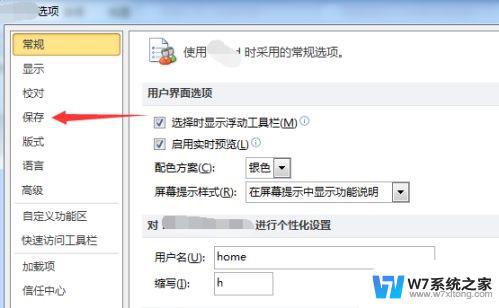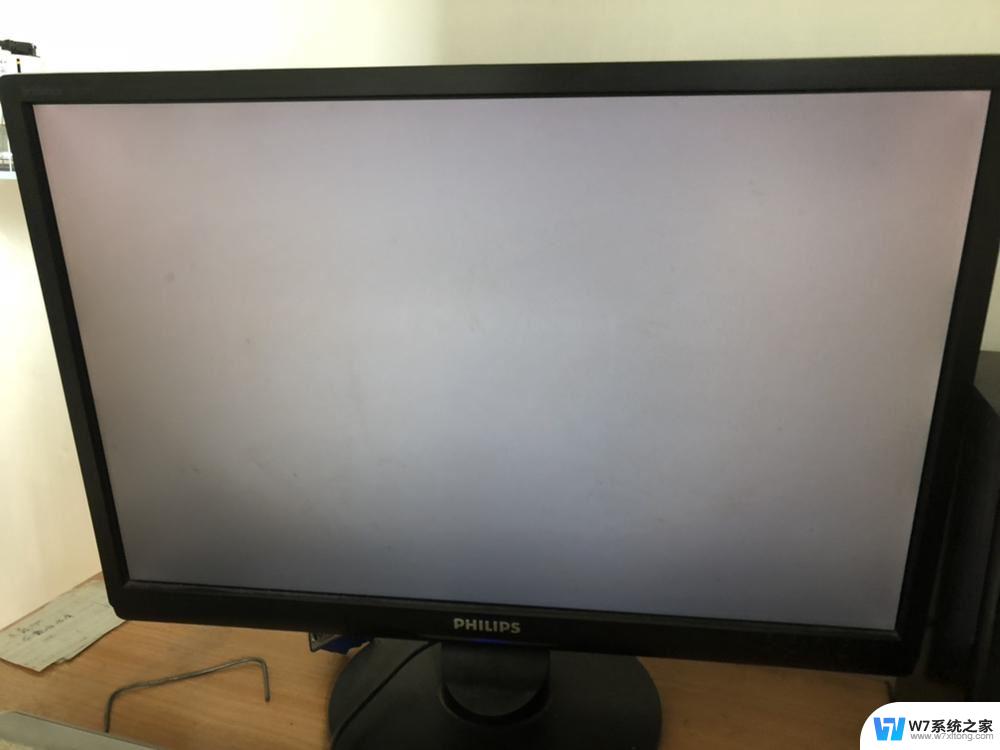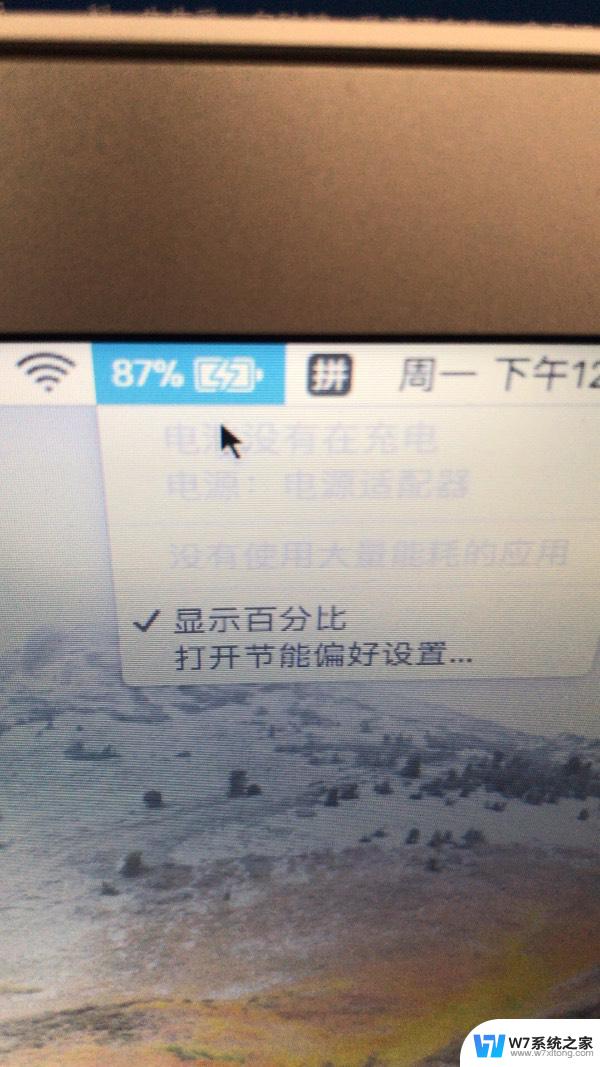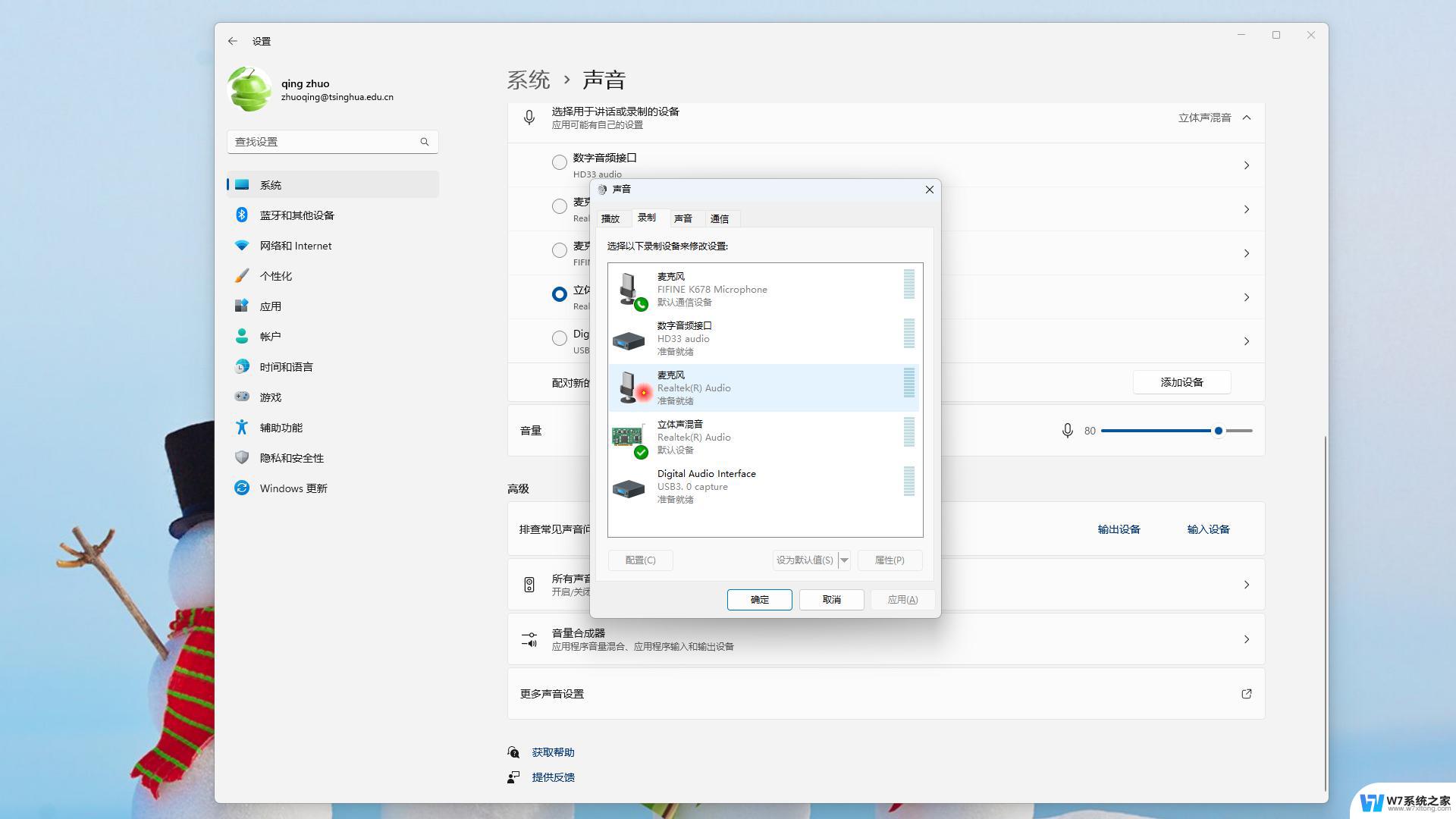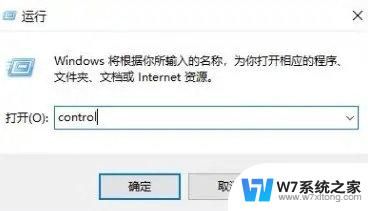win11复制黏贴问题 笔记本电脑如何复制文档
Win11系统发布后,许多用户反映在笔记本电脑上复制粘贴文档时遇到了问题,有些用户发现无法复制文档,有些用户则遇到了粘贴不成功的情况。这些问题给用户的日常使用带来了不便,因此有必要了解如何在Win11系统中正确地进行文档的复制和粘贴操作。接下来我们将介绍一些解决这些问题的方法,帮助用户顺利地完成文档的复制粘贴工作。
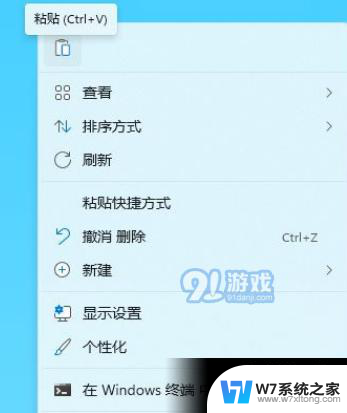
**一、基础操作:使用快捷键**
复制操作最直接且高效的方式莫过于使用快捷键。在Windows系统中,复制的快捷键是`Ctrl+C`。首先,你需要选中你想要复制的内容,这可以通过鼠标拖动或使用键盘的方向键和Shift键来实现。选中后,按下`Ctrl`键不放,再按下`C`键,即可完成复制。
**二、右键菜单操作**
除了快捷键,另一种常用的复制方式是通过右键菜单。首先,同样需要选中你想要复制的内容。然后,用鼠标右键点击选中的区域,在弹出的菜单中选择“复制”选项。这样,选中的内容就被复制到了剪贴板中。
**三、利用剪贴板历史记录(Windows 10及更高版本)**
Windows 10及更高版本的操作系统引入了剪贴板历史记录功能,这使得复制操作更加灵活和高效。在复制内容后,你可以按下`Win+V`快捷键打开剪贴板历史记录面板,这里会列出你最近复制的所有内容。你可以从中选择需要粘贴的内容,甚至可以直接在面板中进行编辑或删除不需要的项。
**四、跨设备复制(需特定软件或系统支持)**
随着科技的发展,越来越多的设备和软件开始支持跨设备复制粘贴。例如,某些品牌的笔记本电脑和手机可以通过特定的软件实现无缝的复制粘贴操作。此外,一些云服务也提供了类似的功能,允许你在不同设备间同步剪贴板内容。
综上所述,笔记本电脑上的复制操作既可以通过快捷键和右键菜单快速完成。也可以利用剪贴板历史记录实现更高级的管理,甚至还能跨设备进行复制粘贴。掌握这些技巧将大大提高你的工作效率和便利性。
以上就是win11复制黏贴问题的全部内容,有出现这种现象的小伙伴不妨根据小编的方法来解决吧,希望能够对大家有所帮助。